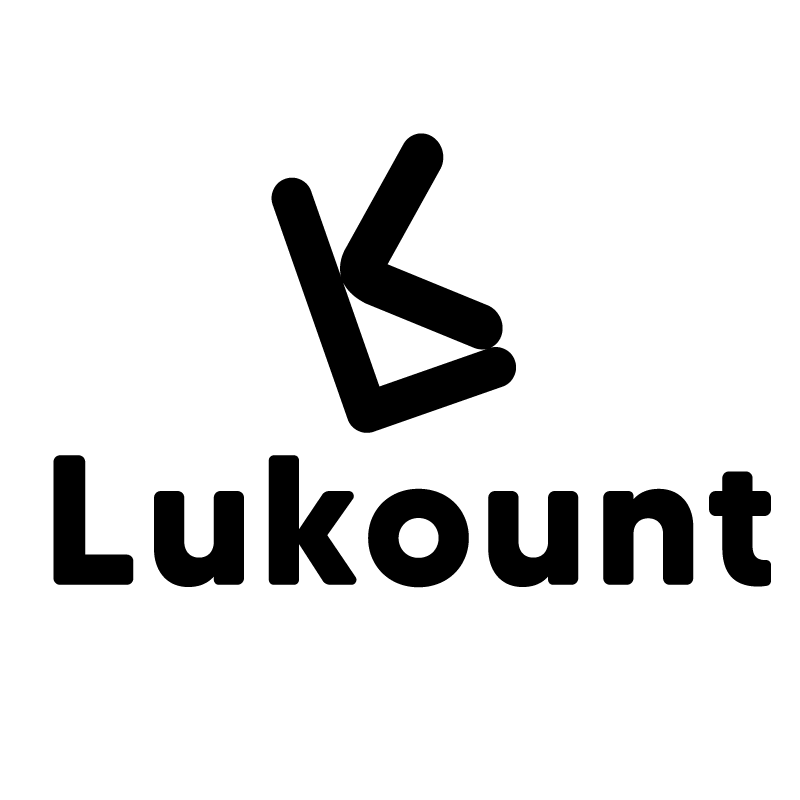
.png)
daniela@lukount.com
.png)
(+57) 3243725287
¿Cómo crear e importar el listado de terceros a Lukount?
Son todos los contactos de la empresa con los cuales se asocian y realizan las transacciones de la actividad económica. Sean clientes, provedores, bancos, empleados, entre otros. Son utilizados en pedidos, facturas de venta, ingresos, egresos etc.
Con Lukount puedes crear tus terceros, para gestionar la información de tus clientes y proveedores de manera sencilla.
Dirigete al módulo de maestros, allí selecciona la opción terceros tendrás el historial de cada contacto, podrás importarlos de forma masiva con ayuda de las plantillas, en la plantilla encontrarás el instructivo para organizar en cada columna la información del contacto. Y para importando en la plataforma, en el botón importar.
Importante: Si al momento de importar y previsualizar la información encuentras que hay un error en alguno de los contactos, puedes solucionarlo cancelando el proceso y volviendo a realizar la importación de los terceros.
También podrás realizar acciones como; editar información del tercero, desactivarlo o eliminarlo de tu base de datos.

Datos generales:
- Tipo de documento: Selecciona que tipo de documento tiene el tercero.
- Identificación: Digita el número de identificación.
- Nombre: Ingresa el nombre de la persona natural o persona jurídica.
- Dirección: Digita la dirección que corresponda al tercero.
- Ciudad: Selecciona la ciudad correspondiente al tercero.
Información personal
- Correo electrónico: Escribe el correo electrónico del nuevo tercero.
- Celular: Número de celular del tercero
- Teléfono: Número de teléfono del tercero.
Información comercial
- Plazo de pago: Este será el plazo que por defecto tendrán las facturas realizadas al momento de crear una venta o una compra.
- Listas de precio: Asocia una lista de precios a este tercero. En el momento en que se realice, una cotización, una factura de venta, nota crédito o una factura recurrente el software traerá por defecto la información del precio de la lista que seleccionaste.
Importante📌 : en el formulario el llenado de estas 4 casillas para la configuración contable y adicional, la selección de las casillas en la parte inferior del formulario:
- Actividad económica: Seleccionar la actividad principal del tercero esta información se encuentra en el RUT.
- Cuenta cliente: Selecciona la cuenta por cobrar según tu PUC (plan único de cuentas) clientes nacionales o del exterior.
- Cuenta proveedor: Selecciona la cuenta por pagar según tu PUC (plan único de cuentas) Proveedores nacionales o del exterior.
- Responsable de IVA: En el RUT, puedes encontrar si el tercero tiene adjunta esta obligación.
